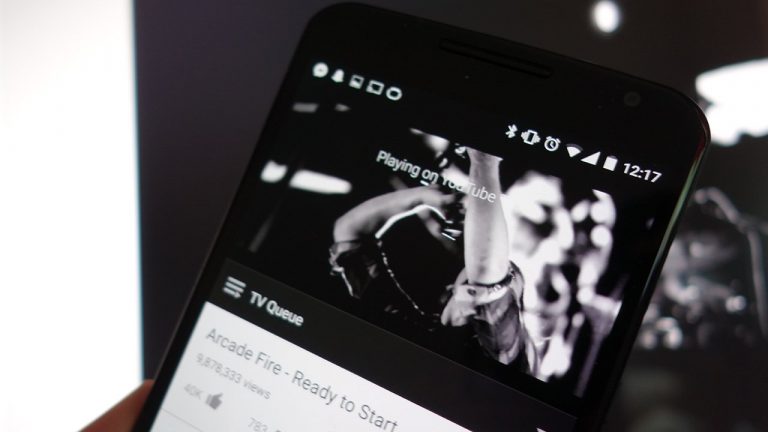Как отправить фильмы и сериалы с мобильного на телевизор
Хотя мы можем подумать, что для этого потребуется много знаний, на самом деле это так же просто, как открыть приложение всего двумя жестами и воспроизвести любимый контент. Для этого мы предлагаем вам остаться с нами, поскольку мы собираемся раскрыть все возможности, позволяющие вам воспроизводить мобильный контент по телевидению.
К счастью, есть несколько вариантов, которые вы можете использовать для проецирования контент с вашего мобильного телефона на телевизоре. Ниже мы рассмотрим их все, смело пробуйте тот, который вам самый простой или даже знакомый, а если он вам не подходит, вы можете попробовать следующий, мы уверены, что один из них поможет. вы достигнете нашей цели.
Как смотреть мобильные фильмы по кабельному телевидению

В некоторых случаях вам понадобится аксессуар, а в других случаях вам понадобится только конкретная информация для одного из устройств. Точно так же мы облегчаем вам задачу.
HDMI
Самый быстрый и простой способ, не требующий практически никаких знаний. Хотя я даю вам очень практичный и простой совет: всегда имейте при себе кнопка со значком прямоугольника со стрелкой на одной из сторон. Кроме того, вам нужно будет быть уверенным, что ваш смартфон поддерживает эту технологию, поскольку некоторые дешевые смартфоны не позволяют выполнить такой трюк.
Не все телевизоры имеют одинаковые подключения. Хотя чаще всего имеют классический HDMIкоторый обычно является самым большим из всех. Среди существующих типов адаптеров у нас есть:
- Адаптер Micro HDMI в HDMI: Если ваш мобильный телефон оснащен портом micro HDMI, вам понадобится именно этот адаптер, чтобы подключить его к телевизору.
- Адаптер MHL или SlimPort: Если ваш мобильный телефон поддерживает любую из этих технологий, вам придется использовать адаптер, позволяет вам подключиться.
- Адаптер USB-C на HDMI– Это новейший порт и новый стандарт мобильных телефонов нового поколения.
Следующие шаги:
- Подключите адаптер к порту вашего мобильного телефона.
- Подключите один конец кабеля HDMI к адаптеру, а другой конец — к телевизору.
- Выберите соответствующий порт HDMI на телевизоре. (помните значок, который мы описали ранее, вы можете найти его на кнопке пульта или телевизора).
Как смотреть мобильные фильмы на телевизоре через Wi-Fi
Самое лучшее в технологии то, что ее развитие означает, что становится проще использовать и для соединения различных устройств между собой требуется меньше компонентов. Таким образом, вы можете избежать проблем с кабелем лучше, чем лучше: вам понадобится только хорошая сеть Wi-Fi, чтобы видеть по телевизору то, что происходит на вашем смартфоне.
Совместное использование экрана или зеркальное отображение экрана
Если у вас есть мобильный телефон Xiaomi или любое совместимое устройство, одним из лучших вариантов является зеркально отразить свой экран. Это совсем несложно, и если вы сделаете это в первый раз, то в последующие разы будет очень легко. Выполните следующие действия или имейте их под рукой, и у вас не будет никаких потерь:
- Перейдите в Настройки.
- Заходим в Подключения и обмен.
- В этом разделе найдите опцию «Приведение экрана» или «Зеркалирование экрана».
- Включите нужные параметры.
Чтобы это работало, одним из существенных требований, как для этого режима, так и для других, является находиться в одной сети Wi-Fi. Убедитесь, что это одно и то же, если у вас есть две сети, и вы подключаетесь не к той.
В Опция «Трансляция» У вас будет кнопка включения и выключения, помимо возможности выбрать устройство, на котором вы хотите вести трансляцию, и даже установить другие опции, такие как трансляция с выключенным экраном и т. д.
Подключение через Chromecast
Чтобы использовать эту альтернативу нам нужно устройство Chromecast и приложение Google Home. Выполните следующие действия, чтобы установить соединение.
- Подключите Chromecast к порту HDMI на телевизоре и настройте его.
- Откройте совместимое приложение (Netflix, YouTube и т. д.) на своем мобильном телефоне.
- Коснитесь значка Cast и выберите свое устройство Chromecast.
Если последнее вам не подходит напрямую вам придется зайти в Google Home, настроить новое устройство, которым в данном случае будет Chromecast, подключенный к нашему телевизору. Следовательно Google Главная будет передано на это устройство. Нажмите «Экран передачи», и на телевизоре должен появиться экран нашего телефона. Помните, как мы упоминали ранее, что все устройства должны быть в одной сети, убедитесь, что имена одинаковы.
Амазонка Огненная Палка

Похожие Chromecast, Fire Stick позволяет транслировать контент с вашего мобильного телефонаа также использование различных сервисов Amazon.
- Подключите Fire Stick к телевизору и настройте его.
- Используйте приложение Amazon Fire TV на своем мобильном телефоне для подключения и потоковой передачи нужного контента.
Год
Еще одно популярное стриминговое устройство, которое набирает все больше подписчиков благодаря контенту по сериалам, фильмам и аниме из Азии.
- Подключите Roku к телевизору и настройте его.
- Используйте приложение Roku на своем мобильном телефоне для потоковой передачи контента на телевизор.
Apple AirPlay
Для пользователей iPhone и Apple TV У нас также есть хороший вариант, который, как обычно, от бренда «Накушенное яблоко», позволит вам очень легко их соединить.
- Подключите свой iPhone и Apple TV к одной сети Wi-Fi.
- Откройте Центр управления на своем iPhone и выберите «Зеркалирование экрана».
- Выберите свой Apple TV из списка.
Smart TV с Miracast
Много смарт-телевизоры Они поддерживают Miracast, который позволяет зеркалировать экран. Убедитесь, что ваш телефон и телевизор подключены к одной и той же сети Wi-Fi, и вы можете выполнить следующие действия, чтобы заставить его работать. Однако следует иметь в виду, что этот процесс мы рекомендуем меньше всего, поскольку он потребляет больше заряда батареи и требует лучшего соединения, а также является наиболее нестабильным.
- На мобильном телефоне зайдите в «Настройки».
- Соединения.
- Зеркальное отображение экрана, совместное использование экрана (или подобное).
- Выберите свой телевизор из списка.